クロスプラットフォームで利用可能な無料のパスワード管理ソフト
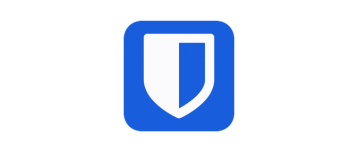
Windows、Linux、Mac、Android、iOS デバイスおよび、Chrome、Firefox、Opera、Edge ブラウザで使うことができる無料のパスワード管理ソフト。ログイン、クレジットカード、ID、メモなどの機密情報を安全に保管して使用できます。
Bitwarden の概要
Bitwarden は、企業のチームや個人が任意のデバイスから機密データを保存し、共有するための最もかんたんで安全な方法を提供します。オンラインパスワードのセキュリティを管理し、どこからでも、どのデバイスからでも個人データを安全に管理できます。
Bitwarden の機能
Bitwarden の主な機能です。
| 機能 | 概要 |
|---|---|
| メイン機能 | パスワードの管理 |
| 機能詳細 | ・すべてのデバイスを同期・保管庫に無制限のアイテムを保存する ・2 段階認証(2FA) ・安全なパスワードジェネレータ |
| 対応ブラウザ | Chrome、Firefox、Opera、Edge |
さまざまなデバイスで利用可能なパスワードマネージャ
Bitwarden は、現存するすべてのプラットフォームおよび、多くの Web ブラウザで使用することができるパスワード管理ソフトウェアです。
Web サイトのログイン情報やカード情報、ID または秘密のメモ情報を、任意のブラウザ、携帯デバイス、デスクトップアプリケーションで保護して共有することができます。
異なるデバイス間でパスワードを同期できます
Bitwarden は、企業向けに作成されたパスワード管理アプリですが、基本的な機能(パスワードの保存と 2人でのデータの共有)はすべて無料で利用できます。
パスワードなどのデータは Web の保管庫(vault.bitwarden.com)に安全に保存され、Web 上でパスワードを管理したり、同期を行って異なるデバイス間で同じパスワードを使用することができます。
パスワードなどのデータを安全な場所に保管できます
Bitwarden は、無制限のアイテム(ログイン、メモ、カード、ID)を保管し、すべてのデバイス間で同期することができるパスワード管理ソフトです。利用を開始するにはアカウントの作成が必要で、Bitwarden にはテキストデータを安全に相手に送信できる「Bitwarden Send」という機能も利用できます。
機能
- ログイン、安全なメモ、クレジットカード、ID 情報を保存できます
- すべてのデバイスを同期します。制限はありません
- 保管庫に無制限のアイテムを保存する
- 2段階認証(2FA)
- 安全なパスワードジェネレータ
- 独自のサーバーでのセルフホスト(オプション)
仕様
ダウンロード
使い方
インストール
1.インストール方法(Windows デスクトップ版)
- インストーラを実行したら、インストール先を確認して[インストール]をクリックします。
- インストールが完了しました。[完了]をクリックしてセットアップウィザードを閉じます。
基本的な使い方
※ Bitwarden を使用するにはアカウントの作成が必要です。
1.パスワードを追加する(Windows デスクトップ版)
- Bitwarden を起動したら、「アイテムの追加」または下部の「+」をクリックします。
右側にアイテムの追加フィールドが表示されます。
- 名前、ユーザー名、パスワード、URL などを入力し、保存ボタンをクリックするとパスワードを保存できます。
- パスワードが保管庫に追加されました。
2.同期する
「ファイル」>「保管庫の同期」をクリックすると、Web の保管庫およびほかのデバイスとデータを同期できます。
- パスワードを追加したあとは同期を行いましょう。
3.ブラウザから Bitwarden を使用する
ブラウザで Bitwarden を使用するには拡張機能のインストールが必要です。
- 拡張機能をピン留めすると、バーにアイコンが表示されます。アイコンをクリックして、Bitwarden にログインします。
- サイトにログインする場合は、アカウントをクリックするとユーザー名とパスワードなどが自動入力されます。
4.Web 保管庫
- 「https://vault.bitwarden.com/」にアクセスすると、Web 上で自分のパスワードを管理できます。

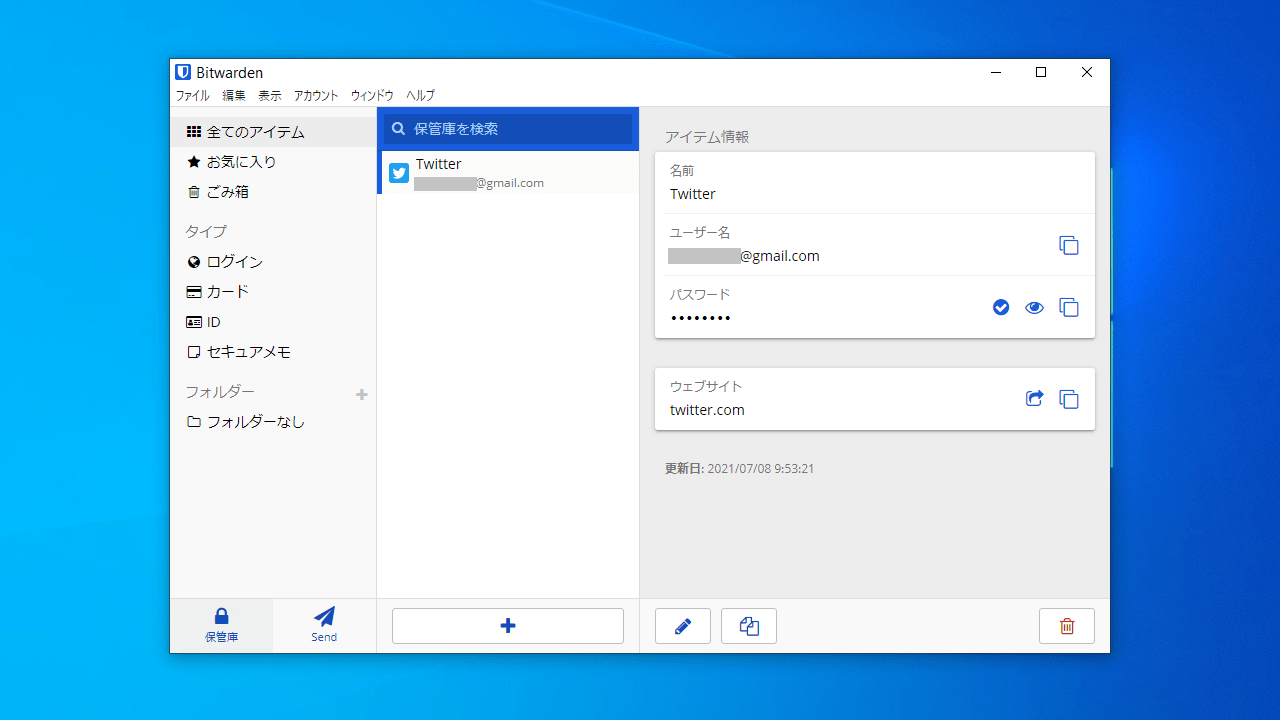
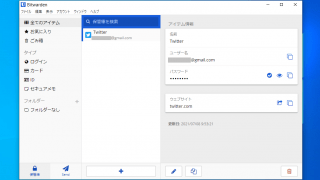
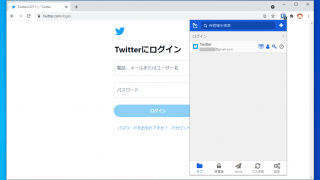
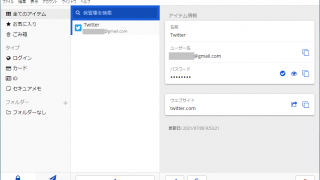
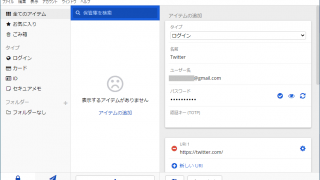
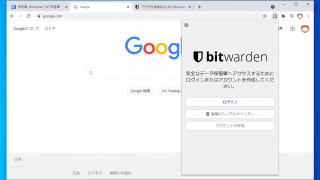
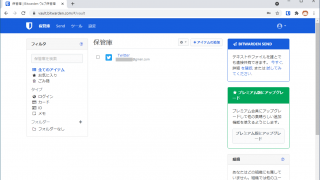
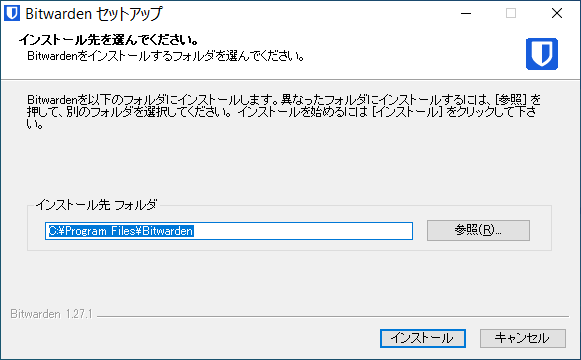
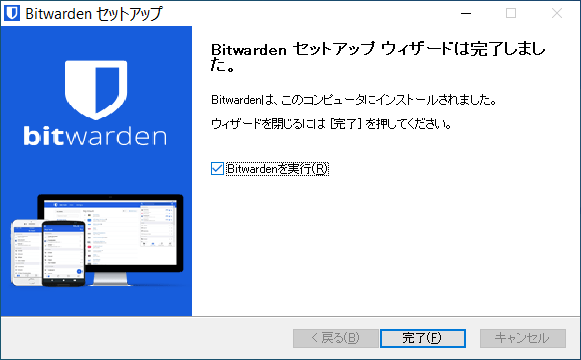
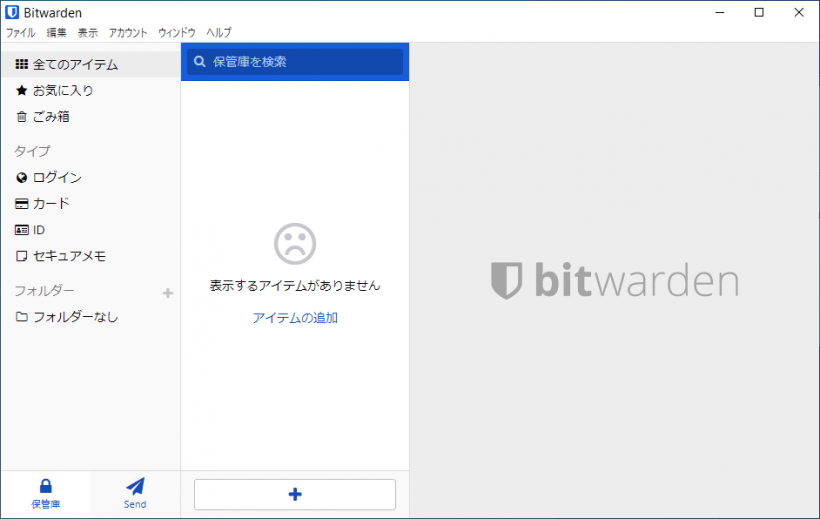
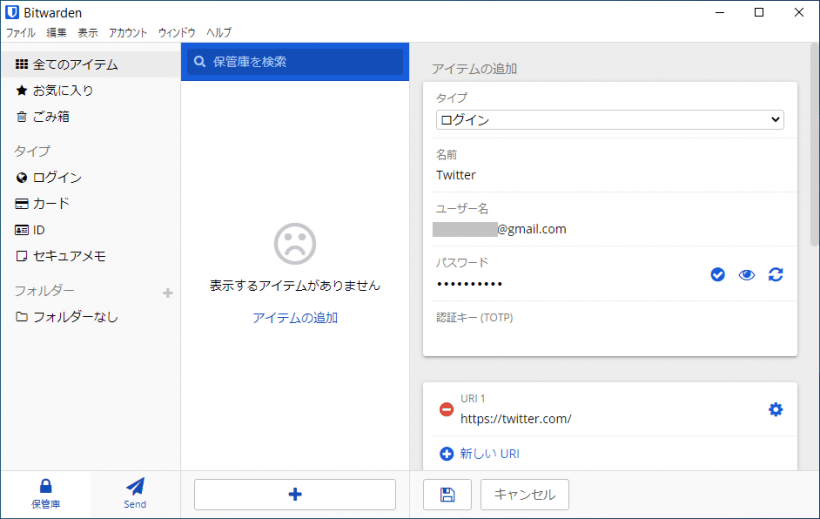
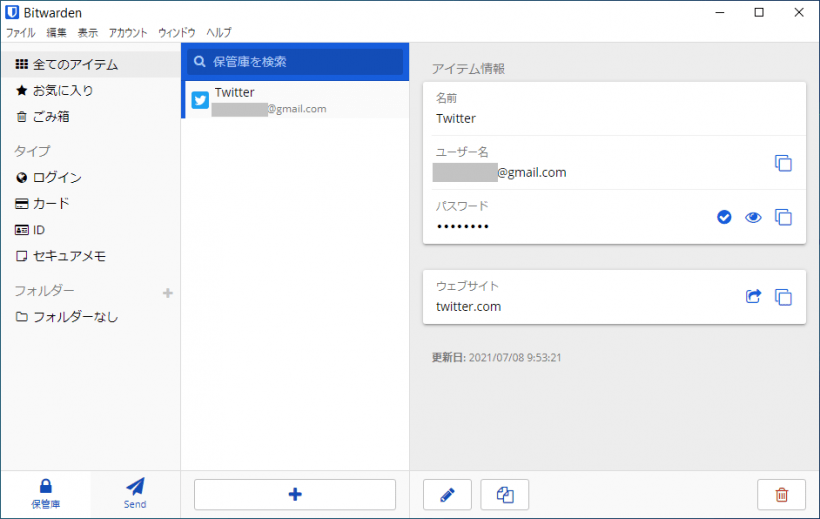
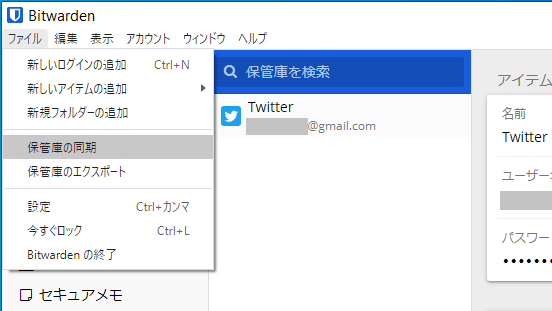
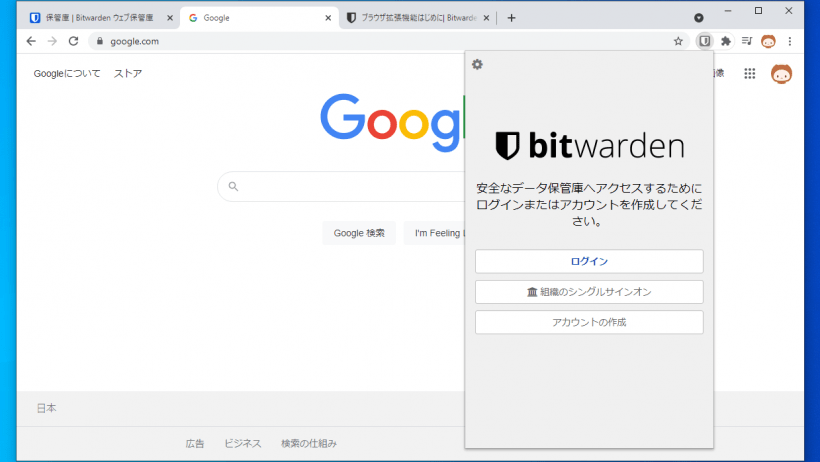
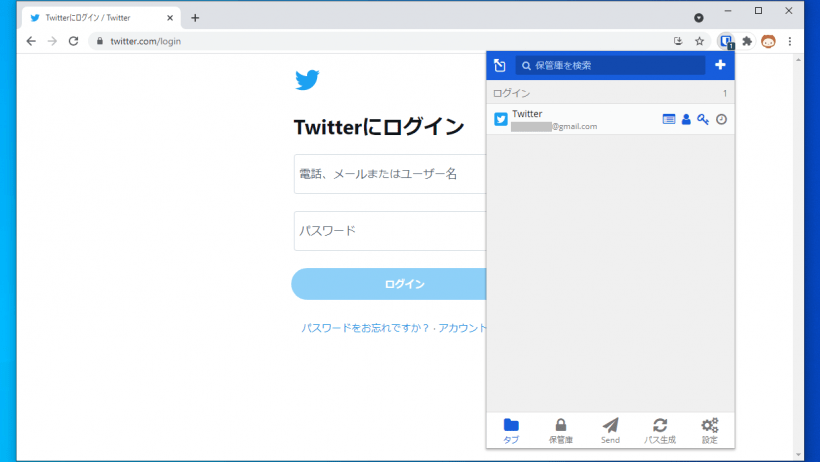
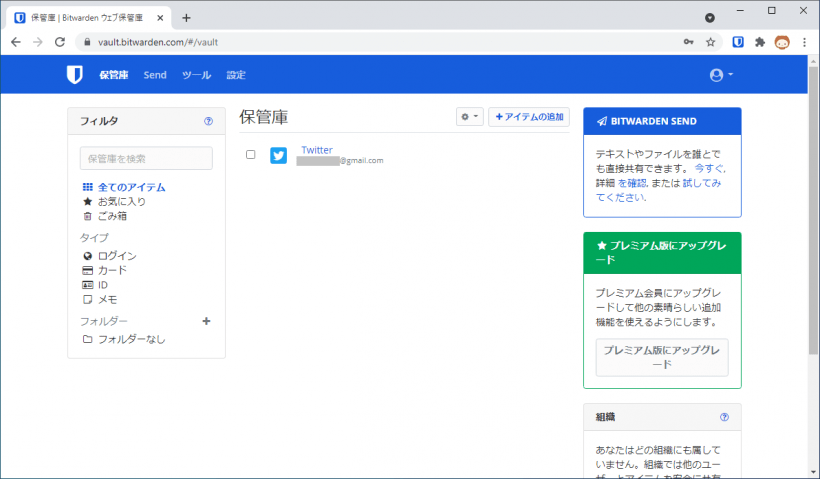
Bitwarden は、どなたでも無料で使用できます。無料版では一部の機能は利用できません。